Как сделать расписание уроков в блокноте
Первое сентября собирает детвору и учителей снова в стенах школы. Пора отдыха прошла, пришло время взяться за учёбу. Старшеклассники с каждым годом становятся самостоятельнее, чего нельзя сказать о младших классах. Детям бывает непросто запомнить распорядок занятий на каждый день, чтобы правильно сложить портфель и приготовиться к урокам. Шаблоны с расписанием уроков для заполнения на персональном компьютере помогут вспомнить, какие предметы их ждут завтра. Их вы сможете скачать из этой статьи.
Как использовать шаблоны расписания уроков на ПК
Чаще всего шаблоны можно найти в виде двухмерных изображений. На которых размещены блоки с днями недели. Их можно распечатать на принтере и заполнить вручную. А можете заполнить красивым шрифтом в графическом редакторе. Шаблоны можно не только заполнить, но и дополнить красивыми элементами. Или написать имя ученика, который будет подсматривать в расписание своих уроков.
Для редактирования шаблона вам может помочь популярная программа Фотошоп, если она есть в вашем компьютере.
Из бесплатных редакторов вы можете выбрать следующие:
Осталось выбрать подходящий редактор и установить его на свой компьютер.
Теперь вы можете скачать один из шаблонов, которые можно теперь редактировать и заполнять красивым шрифтом с расписанием занятий на каждый день:
Сделать распорядок занятий своими руками
Совсем не обязательно скачивать шаблоны для расписания. Вы можете сделать несколько разных вариантов самостоятельно дома из подручных материалов, которые доступны в каждой семье. Понадобится бумага формата А4, а также цветные карандаши, линейка.
- Нарисуйте три блока в два ряда таким образом, чтобы у вас один угол остался пустым. В нём мы будем рисовать элемент украшения шаблона;
- Не старайтесь делать блоки идеальными и симметричными. Если они будут слегка отличаться — это добавит весёлости в вашу картинку. На это в будущем никто не обратит внимание;
В примере нарисованы совы, вы можете выбрать любых других зверей, птиц, насекомых, динозавров, роботов и т.д. Самое главное — чтобы шаблон был привлекателен для детей. Тогда они будут чаще в него заглядывать.
Подобный рисунок можно сделать на тему распорядка дня ребёнка. Если у него будет режим, расписанный по пунктам, который он видит в своей комнате, ребёнок будет подсознательно стремиться ему следовать. Важно сделать его в соответствии со вкусами и предпочтениями ваших детей. Вместо декоративных элементов могут быть Трансформеры или Фиксики.
Создание формы для заполнения в графическом редакторе на компьютере
Красочные шаблоны можно создавать каждый день, если хоть немного разбираться в графическом редакторе. Выберите каким вам легче всего управлять. Главное — чтобы он поддерживал слои. Так как наш будущий шаблон будет состоять из них. Пример будет приведён на Adobe Photoshop . Во главе каждого дня может быть фотография вашего ребёнка с разными эмоциями на лице. Например, в понедельник — лицо хмурое. А с приближением пятницы ребёнок начинает улыбаться.
Таблицы HTML позволяют веб-разработчикам упорядочить данные в строки и столбцы.
HTML Пример таблицы
| Company | Contact | Country |
|---|---|---|
| Alfreds Futterkiste | Maria Anders | Germany |
| Centro comercial Moctezuma | Francisco Chang | Mexico |
| Ernst Handel | Roland Mendel | Austria |
| Island Trading | Helen Bennett | UK |
| Laughing Bacchus Winecellars | Yoshi Tannamuri | Canada |
| Magazzini Alimentari Riuniti | Giovanni Rovelli | Italy |
Определение HTML таблицы - table
Пример
| Firstname | Lastname | Age |
|---|---|---|
| Jill | Smith | 50 |
| Eve | Jackson | 94 |
HTML Таблица - Добавление границы - border
Если вы не укажете границу для таблицы, она будет отображаться без границ.
Граница устанавливается с помощью CSS свойства border :
Пример
Не забудьте определить границы как для таблицы, так и для ячеек таблицы.
HTML Таблица - Свернутые границы - border-collapse
Если вы хотите, чтобы границы сворачивались в одну, добавьте CSS свойство border-collapse :
Пример
HTML Таблица - Добавление отступа в ячейках - padding
Отступ (padding) в ячейке определяет пространство между содержимым ячейки и ее границами.
Если вы не укажете отступ (padding), ячейки таблицы будут отображаться без отступа.
Чтобы установить отступ, используйте CSS свойство padding :
Пример
HTML Таблица - Заголовки по левому краю - text-align
По умолчанию заголовки таблицы выделены жирным шрифтом и выравнены по центру.
Чтобы выровнять заголовки таблицы по левому краю, используйте CSS свойство text-align :
Пример
HTML Таблица - Добавление интервала границы - border-spacing
Интервал границы (border spacing) определяет пространство между ячейками.
Чтобы установить интервал границ для таблицы, используйте CSS свойство border-spacing :
Пример
Примечание: Если таблица имеет свернутые границы (т.е. значение border-collapse ), то border-spacing не действует.
HTML Таблица - Ячейки, которые охватывают много столбцов - colspan
Чтобы размер ячейки охватывал более, чем один столбец, используйте атрибут colspan :
Пример
HTML Таблица - Ячейки, которые охватывают много строк - rowspan
Чтобы размер ячейки охватывал более, чем одну строку, используйте атрибут rowspan :
Пример
HTML Таблица - Добавление подписи - caption
Чтобы добавить подпись к таблице, используйте тег :
Пример
| Month | Savings |
|---|---|
| January | $100 |
| February | $50 |
Специальный стиль для одной таблицы - атрибут Id
Пример
Теперь вы можете определить специальный стиль для этой таблицы:
И добавить больше стилей:
Резюме раздела
HTML Упражнения
HTML Теги таблицы
| Тег | Описание |
|---|---|
| Определяет таблицу | |
| Определяет ячейку заголовка в таблице | |
| Определяет строку в таблице | |
| Определяет ячейку в таблице | |
| Определяет подпись таблицы | |
| Определяет группу из одного или нескольких столбцов в таблице для форматирования | |
| Определяет свойства столбца для каждого столбца в элементе | |
| Группирует содержимое заголовка в таблице | |
| Группирует содержимое body в таблице | |
| Группирует содержимое footer в таблице |
Для получения полного списка всех доступных тегов HTML, посетите наш HTML Справочник тегов.
Вопросы для самоконтроля
- Для чего нужны HTML-таблицы?
- Какой тег определяет HTML-таблицу?
- Каким тегом определяется каждая строка HTML-таблицы?
- Каким тегом определяется каждый заголовок HTML-таблицы?
- Каким тегом определяется каждая ячейка с данными HTML-таблицы?
- Какие элементы могут содержать ячейки с данными HTML-таблицы?
- С помощью какого CSS-свойства можно добавить границу к HTML-таблице?
- С помощью какого CSS-свойства можно свернуть границы HTML-таблицы в одну линию?
- Как добавить внутренний отступ в ячейках HTML-таблицы?
- Как выровнять заголовки HTML-таблицы по левому краю?
- Как добавить интервал между границами HTML-таблицы?
- Как сделать ячейку, которая охватывает более одного столбца HTML-таблицы?
- Как сделать ячейку, которая охватывает более одной строки HTML-таблицы?
- Как добавить подпись к HTML-таблице?
- Где нужно вставить тег HTML-таблицы?
- Как определить специальный стиль для одной конкретной HTML-таблицы?
ПАЛИТРА ЦВЕТОВ
Получите ваш
Сертификат сегодня!
Связь с админом
Топ Учебники
Топ Справочники
Топ Примеры
Веб Сертификаты
Этот сайт оптимизирован для обучения и тестирования. Примеры могут быть упрощены для улучшения чтения и базового понимания. Учебные пособия, ссылки и примеры постоянно пересматриваются, чтобы избежать ошибок, но мы не можем гарантировать полную правильность и работоспособность всего контента. Используя этот сайт, вы соглашаетесь с тем, что прочитали и приняли условия использования, cookie и политику конфиденциальности.
Также вы можете абсолютно бесплатно скачать офлайн версию сайта W3Schools на русском архивом с GitHub и пользоваться локально на своём компьютере.
Также доступна версия сайта W3Schools на украинском языке.
Copyright 1999-2021 by Refsnes Data. All Rights Reserved.
Сайт работает на фреймворке W3.CSS.

В наше время научиться пользоваться текстовым редактором очень удобно. Офисы и получить от этого максимум удовольствия. Вот почему в этом небольшом уроке мы собираемся узнайте, как создать или создать расписание занятий в Word.
Текстовый редактор Word оказывается очень универсальным инструментом, когда дело доходит до выполнения наших учебных миссий или Н.У.К. планы работы , для нашей диссертации или любого документа, который мы хотим подготовить.
Мы покажем вам шаг за шагом, как вы, не будучи экспертом в работе с текстовым редактором Word, можете создавать расписания. Вы обнаружите, что это чрезвычайно просто и требует практики, как и все в жизни, и стать экспертом.
Что ж, не теряя времени, давайте узнаем создать или создать календарь занятий в Word .
Как создать календарь активности
Чтобы начать объяснение следующих шагов, вы должны ввести Программа Word и выберите пустой документ. Мы должны упомянуть, что шаги, которые мы собираемся здесь описать, являются основными и простыми в выполнении, по этой причине вы можете использовать его для других проектов, где вам нужно включать таблицы .
Что ж, начнем, имея пустой лист, мы переходим на вкладку вставки, если она не исправлена, мы можем ее закрепить. Находясь во вкладке вставки, делаем зажим в таблице и мы можем выбрать, сколько строк и столбцов мы хотим. Также есть вкладка с надписью вставить таблицу и вы можете указать количество строк и столбцов, которое будет содержать ваша таблица.

После выбора количества столбцов и строк в нашем примере мы собираемся выбрать 6 столбцов, потому что мы хотим составить календарь мероприятий с понедельника по пятницу.
И количество рядов будет зависеть от различных занятий, которые вы собираетесь делать в эти дни. Затем в первом столбце мы помещаем мероприятия, а в последующие дни недели.
Вы должны принять во внимание, что вы можете дать определенную ширину каждому столбцу, это достигается путем размещения указателя на линии, разделяющей каждый столбец, и перетаскивания. Таким образом, вы можете дать желаемый размер в каждый из столбцов, это позволит вам записать всю информацию в каждую строку.
Эту процедуру также можно выполнить другим способом, чтобы столбцы имели одинаковую ширину. Мы делаем это, помещая указатель немного выше первого столбца, который мы хотим сопоставить, мы обрезаем в этой точке, удерживаем и перетаскиваем в последний столбец, затем отпускаем, и все выбирается.
Затем я помещаю указатель на затененную область и делаю клип правой кнопкой мыши, появляется небольшое окно, и мы выбираем вариант размещения ширины, которую мы ищем. Либо некоторые столбцы больше других, либо все одинаковой ширины. Все зависит от того, как вы хотите, чтобы ваше расписание выглядело.
Выгрузить информацию и отредактировать для планирования действий
Как мы уже говорили, сделаем календарь деятельности, которую мы будем делать в течение недели. Это сделано, теперь мы приступаем к реализации различных действий, которые мы собираемся выполнить, и начинаем очищать всю информацию в нашей таблице. Теперь мы можем только разместить или указать, в какие дни недели будут проводиться эти мероприятия.
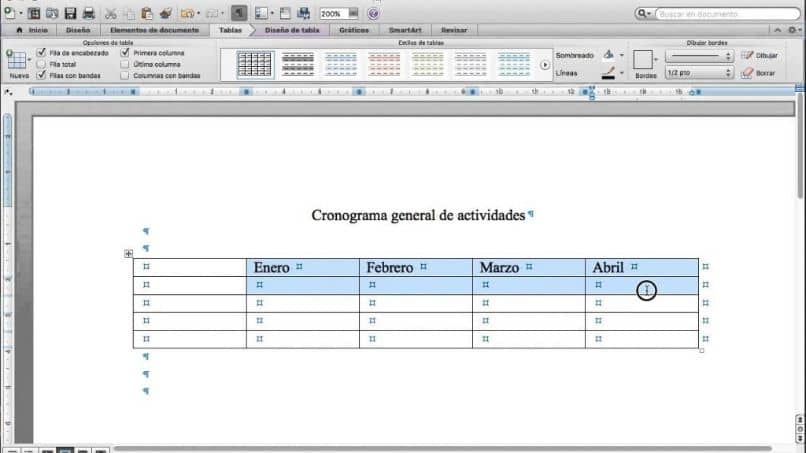
На этом шаге мы закрепляем ячейку, соответствующую активности и дню недели, затем переходим к стол инструменты затем в дизайне и выбираем Shady . Появится небольшой набор цветов, и мы сделаем выбор. Таким образом, мы можем выбрать, чтобы каждое действие совпадало с днем (днями) недели.
Еще один способ придать нашему столу более изысканный вид дизайна - это выбрать стол, для этого мы зажимаем любую его область, в верхнем левом углу появится небольшая рамка, мы закрепим это место и будем, он заштрихует всю таблицу. Мы возвращаемся к Работа с таблицами затем Дизайн и там вы можете выбрать тот, который вам больше всего нравится.
Как вы увидите, ваша таблица имеет более элегантный вид, если вы хотите внести дополнительные изменения в ее размеры. Просто выберите , перейдите в Пуск, перейдите в Абзац и измените .
Создавайте расписания для личных или рабочих целей в нашем бесплатном конструкторе. Внесите все важные дела дня в аккуратный список, оформите его в своем стиле – и теперь вы точно ничего не забудете. Не придется тратить несколько часов, чтобы создать макет расписаний в сложных программах. С конструктором расписаний VistaCreate создать планировщик – дело нескольких минут.

Составьте расписание, чтобы стать еще организованнее
Зайдите в онлайн-конструктор расписаний VistaCreate и попробуйте его инструменты – они помогают создавать дизайн за считанные минуты. Делайте макеты документов, чтобы упростить рабочий или учебный процесс. В нашем конструкторе это действительно легко.

Создать расписание простыми инструментами
В VistaCreate у вас огромный набор инструментов и возможностей, чтобы делать отличные расписания. Создавайте их с нуля или выберите любой из наших профессиональных шаблонов и сделайте планировщик своей мечты всего за несколько минут.
Создавайте в бесплатных шаблонах
У нас огромная библиотека шаблонов для основных соцсетей, веба и печати – а это значит, что тут вы найдете свой бесконечный источник вдохновения. В VistaCreate огромное количество шаблонов на любой вкус, созданных профессиональными дизайнерами. Недельные планировщики, расписания на день, планы маршрутов или тренировок – тут всего много. И никаких ограничений по креативу – любой из шаблонов вы можете отредактировать так, как захочется!

Инструменты для простого редактирования
В нашем редакторе вы можете редактировать шаблон сколько нужно – пока не будете довольны результатом. Редактируйте все, что захочется. Меняйте дизайн-объекты, надписи, фон, цвета и не только. Загружайте свой контент и делайте его еще интереснее!

Сотни шрифтов
Сделайте дизайн ярким и необычным с помощью шрифтов – у нас целая коллекция, точно будет из чего выбрать. Выбирайте любой из сотни шрифтов на 25 языках или загружайте свой. Представляете, как здорово будет выглядеть ваш шрифт в расписании, когда вы его распечатаете?

Персонализируйте расписания
Хотите добавить в планировщик свой логотип или сделать нетипично узкие строки на каждом листе? В VistaCreate все возможно. Создавайте план обучения или тренировок, готовьте расписания для коллег, сотрудников и для себя – например, чтобы выстроить режим кормления кота. Планируйте все красиво – и оформляйте в VistaCreate!

Изменяйте размер дизайна
Создавайте расписание в формате, в котором вам будет удобно им пользоваться. Если вы не планируете делать пометки, то и блок с ними вам не нужен – смело его удаляйте. Если все должно уместиться на листе тетради, просто измените формат расписания под этот размер.

Советы по созданию отличных расписаний
Не бойтесь перемещать элементы
Перемещайте дизайн-объекты внутри своей композиции, пока не будете довольны результатом. В VistaCreate легко менять свой дизайн сколько угодно. Можно за секунду менять расположение элементов, переворачивать или зеркально отображать.
Применяйте разные шрифты и стили
Arial и Times New Roman – удобные и популярные шрифты, но не стоит ими ограничиваться. Ведь шрифтом можно передать так много смыслов. Акцентируйте важное и упрощайте восприятие текста при помощи разных шрифтов. Экспериментируйте и находите свой стиль.
Используйте нашу огромную дизайн-библиотеку
Даже если вы не специалист в сфере дизайна, в VistaCreate вы сможете создать свое идеальное расписание всего за несколько кликов. В нашей библиотеке есть не только шаблоны, но и изображения, иллюстрации и дизайн-объекты – все, чтобы ваш дизайн выглядел профессионально.
Будьте четче
Что бы ни было в вашем расписании, четкость – его главная сила. Избегайте деталей, которые только запутывают и плохо считываются в печатной версии. Создавайте простые и понятные дизайны – ищите вдохновение в наших готовых шаблонах.
Читайте также:


